Windows 10 S เป็น Windows 10 Pro ที่มอบประสบการณ์การใช้งาน Windows ที่คุ้นเคยและมีประสิทธิภาพ ซึ่งคล่องตัวเพื่อความปลอดภัยและประสิทธิภาพ Windows 10 S จะเรียกใช้ซอฟต์แวร์ที่ผ่านการตรวจสอบให้ปลอดภัยเท่านั้น It will provide enterprise grade protection from threats on the Internet and in the Cloud.
แมโครจะอัตโนมัติด้วยงานที่ใช้บ่อย โดยมากจะถูกสร้างขึ้นด้วย VBA และเขียนขึ้นโดยนักพัฒนาซอฟต์แวร์ อย่างไรก็ตาม แมโครบางตัวอาจก่อให้เกิดความเสี่ยงด้านความปลอดภัยได้
เพื่อช่วยให้ผู้ใช้ของเราปลอดภัย ตามค่าเริ่มต้น Office บน Windows 10 S จะถูกกําหนดค่าเพื่อบล็อกแมโครในเอกสารที่ได้รับจากอินเทอร์เน็ต บางสถานการณ์เหล่านั้นอาจรวมถึง:
-
เอกสารที่ดาวน์โหลดจากเว็บไซต์อินเทอร์เน็ตหรือผู้ให้บริการที่เก็บข้อมูลผู้บริโภค (เช่น OneDrive, Google Drive หรือ Dropbox)
-
เอกสารที่แนบมากับอีเมลที่ได้รับจากภายนอกองค์กร (ซึ่งองค์กรใช้ไคลเอ็นต์ Outlook และเซิร์ฟเวอร์ Exchange ในอีเมล)
-
เอกสารที่เปิดจากการแชร์สาธารณะที่โฮสต์บนอินเทอร์เน็ต (เช่น ไฟล์ที่ดาวน์โหลดจากไซต์การแชร์ไฟล์)
ฟีเจอร์นี้พร้อมใช้งานถ้าคุณมี การสมัครใช้งาน Microsoft 365เท่านั้น ถ้าคุณเป็นผู้สมัครใช้งาน Microsoft 365 ให้ตรวจสอบให้แน่ใจว่าคุณมี Office เวอร์ชันล่าสุด
วิธีการทำงาน
Office จะใช้ข้อมูลโซนความปลอดภัยที่ให้มาโดย Windows เพื่อตรวจสอบว่าแมโครควรถูกบล็อกหรือไม่ ตัวอย่างเช่น ถ้าเอกสารมาจากสถานที่ซึ่งถือว่าอยู่ในโซนอินเทอร์เน็ตของ Windows แมโครจะถูกปิดใช้งานในเอกสาร และผู้ใช้จะเห็นการแจ้งให้ทราบต่อไปนี้:
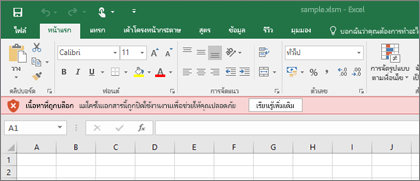
ถ้าคุณแน่ใจว่าไฟล์นั้นปลอดภัยและต้องการเปิดใช้งานแมโคร
หมายเหตุ: คุณไม่ต้องเปิดใช้งานแมโครเพื่อดูหรือแก้ไขเอกสาร ถ้าคุณต้องการฟังก์ชันการใช้ฟังก์ชันการแมโครเท่านั้น
เมื่อต้องการเปิดใช้งานแมโคร คุณจะต้องบันทึกไฟล์ที่คุณต้องการยกเลิกการบล็อกลงในฮาร์ดไดรฟ์ภายในเครื่องหรือไดรฟ์ OneDrive. เปิด Windows File Explorer และค้นหาไฟล์ที่คุณต้องการยกเลิกการบล็อก คลิกขวาที่ไฟล์ แล้วเลือก คุณสมบัติ จากเมนูบริบท ที่ด้านล่างของแท็บทั่วไปคุณควรเห็นส่วนความปลอดภัย เลือกกล่องกา เครื่องหมายยกเลิกการ บล็อก
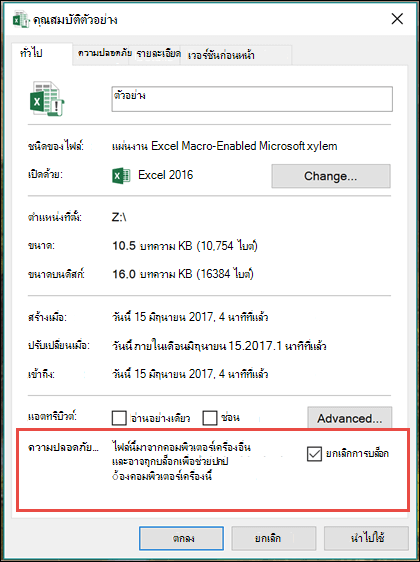
จากนั้นไฟล์ควรจะสามารถเข้าถึงได้จากที่นั่นตามปกติ
ข้อมูลเพิ่มเติม
เรายินดีรับฟัง
บทความนี้อัปเดตล่าสุดเมื่อวันที่ 23 กุมภาพันธ์ 2021อันเป็นผลมาจากข้อคิดเห็นของคุณ ถ้าคุณเห็นว่ามีประโยชน์ และโดยเฉพาะถ้าคุณเห็นว่าไม่มีประโยชน์ โปรดใช้ตัวควบคุมข้อคิดเห็นทางด้านล่างเพื่อแจ้งให้เราทราบสิ่งที่เราสามารถช่วยให้ดีขึ้นได้










